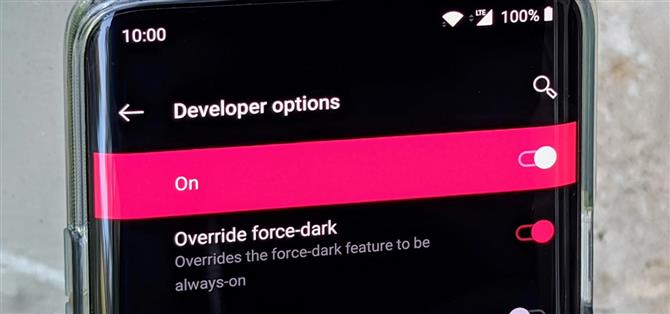Google trajo su modo oscuro oficial a Android 10 no hace mucho tiempo, pero podría tomar un tiempo para que todas las aplicaciones admitan la nueva función. Eso no significa que tenga que esperar a que cada desarrollador de aplicaciones agregue el modo oscuro; solo siga esta guía para aprender cómo puede forzar a todas las aplicaciones en Android 10 a usar el modo oscuro.
¿Qué hace que el modo oscuro en Android 10 sea tan especial? Con solo presionar un interruptor, todas las aplicaciones de modo oscuro admitidas se habilitarán instantáneamente sin ningún esfuerzo adicional. Esto significa que no necesita ingresar a cada aplicación una por una para activarla manualmente, lo cual fue difícil de manejar. Se ha tardado un tiempo en hacer que esto funcione como Google pretendía, pero las piezas finalmente se unen.
Paso 1: Habilite las Opciones de desarrollador
Para forzar el modo oscuro en todas las aplicaciones, debe habilitar una configuración de desarrollador específica en su dispositivo. Deberá ubicar las opciones de desarrollador en la configuración de su sistema, que está oculta de forma predeterminada. El proceso puede variar ligeramente, así que consulte la siguiente guía para aprender cómo puede hacer esto en su dispositivo.
- Más información: Cómo habilitar opciones de desarrollador y depuración USB
Paso 2: forzar el modo oscuro a todas las aplicaciones
Dado que esta función se usa principalmente para que los desarrolladores vean cómo se ven sus aplicaciones sin ningún ajuste adicional para el modo oscuro, su kilometraje puede variar. Algunas aplicaciones parecen funcionar bastante bien con la configuración habilitada, lo cual también es una buena noticia para los desarrolladores de aplicaciones. Al mismo tiempo, algunas aplicaciones también tendrán colores de fondo, fuentes o iconos que no coinciden, así que tenlo en cuenta al habilitar esta configuración.
Desde la pantalla principal «Opciones de desarrollador», debe ubicar una configuración que mencione forzar o anular el modo oscuro. Para los usuarios de Galaxy, Samsung ha optado por llamar a este «modo Force Dark», mientras que los usuarios de Google y OnePlus deben buscar «Override force-dark». Una vez que encuentre la configuración adecuada, simplemente coloque el interruptor en la posición de encendido para habilitarlo en todo el sistema.


 Alternativamente, puede tocar el icono de búsqueda en la parte superior y escribir algo relacionado con el modo oscuro para encontrar la configuración más rápido si es necesario.
Alternativamente, puede tocar el icono de búsqueda en la parte superior y escribir algo relacionado con el modo oscuro para encontrar la configuración más rápido si es necesario.
Dirígete a algunas de tus aplicaciones instaladas que sabes que aún no tienen la función de modo oscuro. Revíselos para ver cómo se ven y si son presentables en este estado. ¿Quizás sus aplicaciones favoritas se traducen bien con la configuración del modo de fuerza oscura? Si lo hacen, ¡eso es increíble! Si no, supongo que tendrá que esperar a que los desarrolladores actualicen sus aplicaciones para admitir el modo oscuro oficial de Android 10.

 Como puede ver, la aplicación de Amazon no parece traducir correctamente al forzar el modo oscuro. Los colores de fondo y fuente estarán apagados por el momento, pero pronto obtendremos una actualización adecuada del modo oscuro!
Como puede ver, la aplicación de Amazon no parece traducir correctamente al forzar el modo oscuro. Los colores de fondo y fuente estarán apagados por el momento, pero pronto obtendremos una actualización adecuada del modo oscuro!
- Accede a Android How en Facebook, Twitter, Reddit, Pinterest o Flipboard
- Suscríbase a Android Cómo ‘boletín semanal solo para Android
- Suscríbase en YouTube para ver los últimos videos de Android Cómo
Imagen de portada y capturas de pantalla de Stephen Perkins / Android How